Win10桌面时间天气设置方法
时间:2025-06-24 11:57:04 442浏览 收藏
在IT行业这个发展更新速度很快的行业,只有不停止的学习,才不会被行业所淘汰。如果你是文章学习者,那么本文《Win10如何设置桌面时间天气显示》就很适合你!本篇内容主要包括##content_title##,希望对大家的知识积累有所帮助,助力实战开发!
一般来说,在完成Windows 10系统安装后,电脑桌面上方通常会显示出当前的时间和天气信息。不过,也有可能因为安装过程中的某些误操作,导致这些功能未能正常显示。那么,如何在Windows 10电脑桌面上重新启用时间和天气的显示呢?接下来就详细讲解一下具体的操作步骤。
Win10设置桌面时间与天气显示的方法如下:
1、首先从天气开始配置,点击屏幕左下角的开始菜单,然后找到并点击“天气”选项。
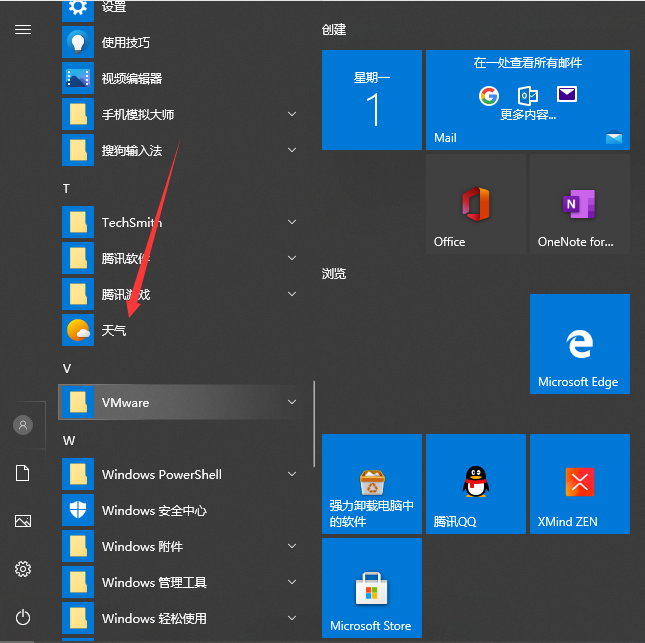
2、进入天气页面后,可以查看本地的天气状况,同时还能了解到未来几天的天气预报。
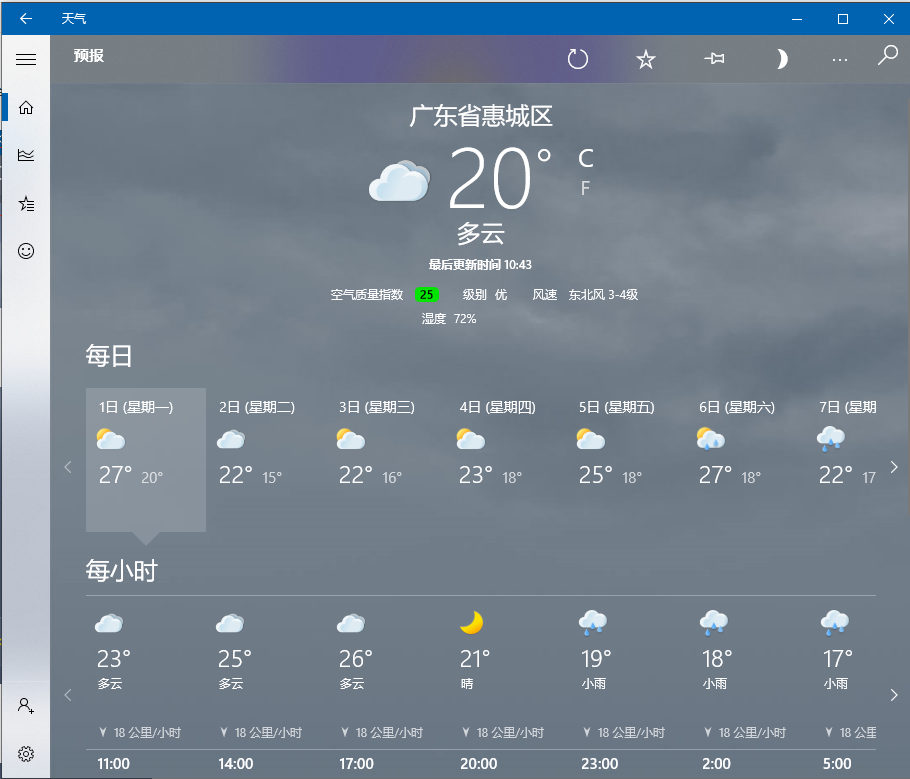
3、继续向下滚动,还能获取到更详细的天气信息说明。
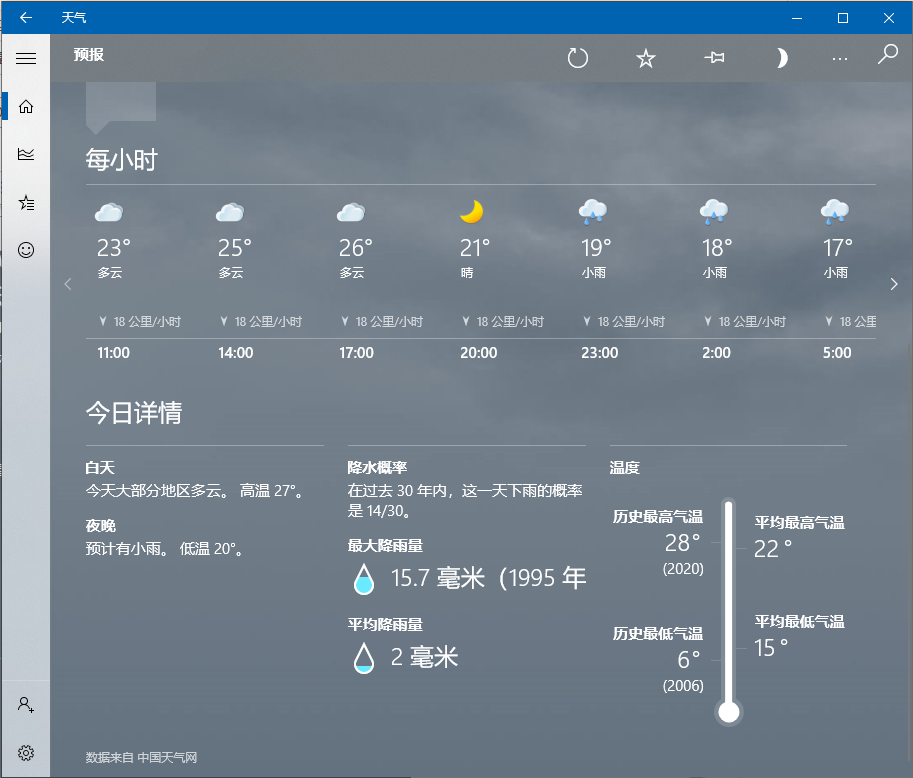
4、对于桌面时间与天气显示的问题,目前只能看到时间,看不到日期,接下来我们来进行具体设置。
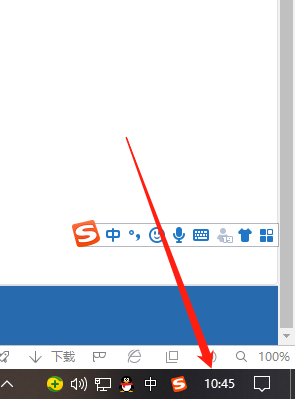
5、用鼠标右键点击任务栏空白处,进入任务栏设置界面。
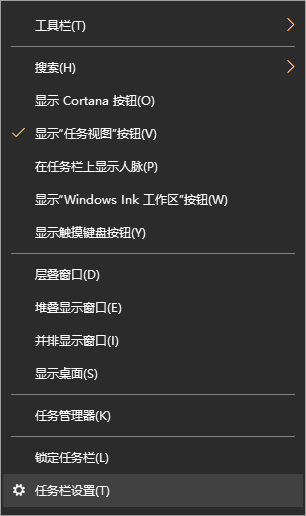
6、将“使用小任务栏按钮”的选项关闭即可。
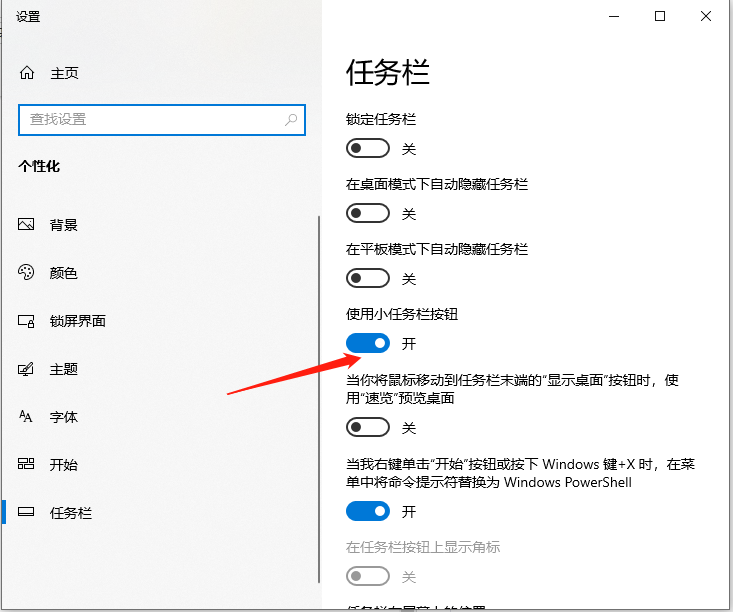
7、完成后,可以看到时间和日期都已同步显示在桌面上了。
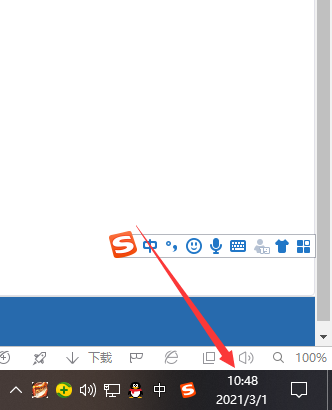
到这里,我们也就讲完了《Win10桌面时间天气设置方法》的内容了。个人认为,基础知识的学习和巩固,是为了更好的将其运用到项目中,欢迎关注golang学习网公众号,带你了解更多关于的知识点!
相关阅读
更多>
-
501 收藏
-
501 收藏
-
501 收藏
-
501 收藏
-
501 收藏
最新阅读
更多>
-
392 收藏
-
118 收藏
-
485 收藏
-
329 收藏
-
361 收藏
-
444 收藏
-
205 收藏
-
168 收藏
-
268 收藏
-
226 收藏
-
348 收藏
-
136 收藏
课程推荐
更多>
-

- 前端进阶之JavaScript设计模式
- 设计模式是开发人员在软件开发过程中面临一般问题时的解决方案,代表了最佳的实践。本课程的主打内容包括JS常见设计模式以及具体应用场景,打造一站式知识长龙服务,适合有JS基础的同学学习。
- 立即学习 543次学习
-

- GO语言核心编程课程
- 本课程采用真实案例,全面具体可落地,从理论到实践,一步一步将GO核心编程技术、编程思想、底层实现融会贯通,使学习者贴近时代脉搏,做IT互联网时代的弄潮儿。
- 立即学习 516次学习
-

- 简单聊聊mysql8与网络通信
- 如有问题加微信:Le-studyg;在课程中,我们将首先介绍MySQL8的新特性,包括性能优化、安全增强、新数据类型等,帮助学生快速熟悉MySQL8的最新功能。接着,我们将深入解析MySQL的网络通信机制,包括协议、连接管理、数据传输等,让
- 立即学习 500次学习
-

- JavaScript正则表达式基础与实战
- 在任何一门编程语言中,正则表达式,都是一项重要的知识,它提供了高效的字符串匹配与捕获机制,可以极大的简化程序设计。
- 立即学习 487次学习
-

- 从零制作响应式网站—Grid布局
- 本系列教程将展示从零制作一个假想的网络科技公司官网,分为导航,轮播,关于我们,成功案例,服务流程,团队介绍,数据部分,公司动态,底部信息等内容区块。网站整体采用CSSGrid布局,支持响应式,有流畅过渡和展现动画。
- 立即学习 485次学习
